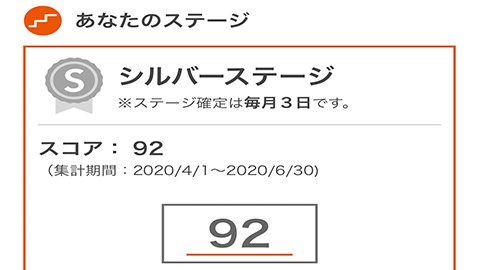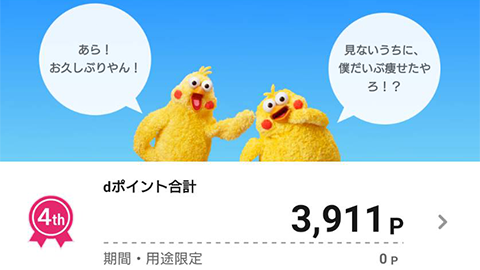Read Time:2 Minute, 0 Second
5.新規メッセージが起動し、「0009 0007」に文章を変更せずに「送信」をタップ
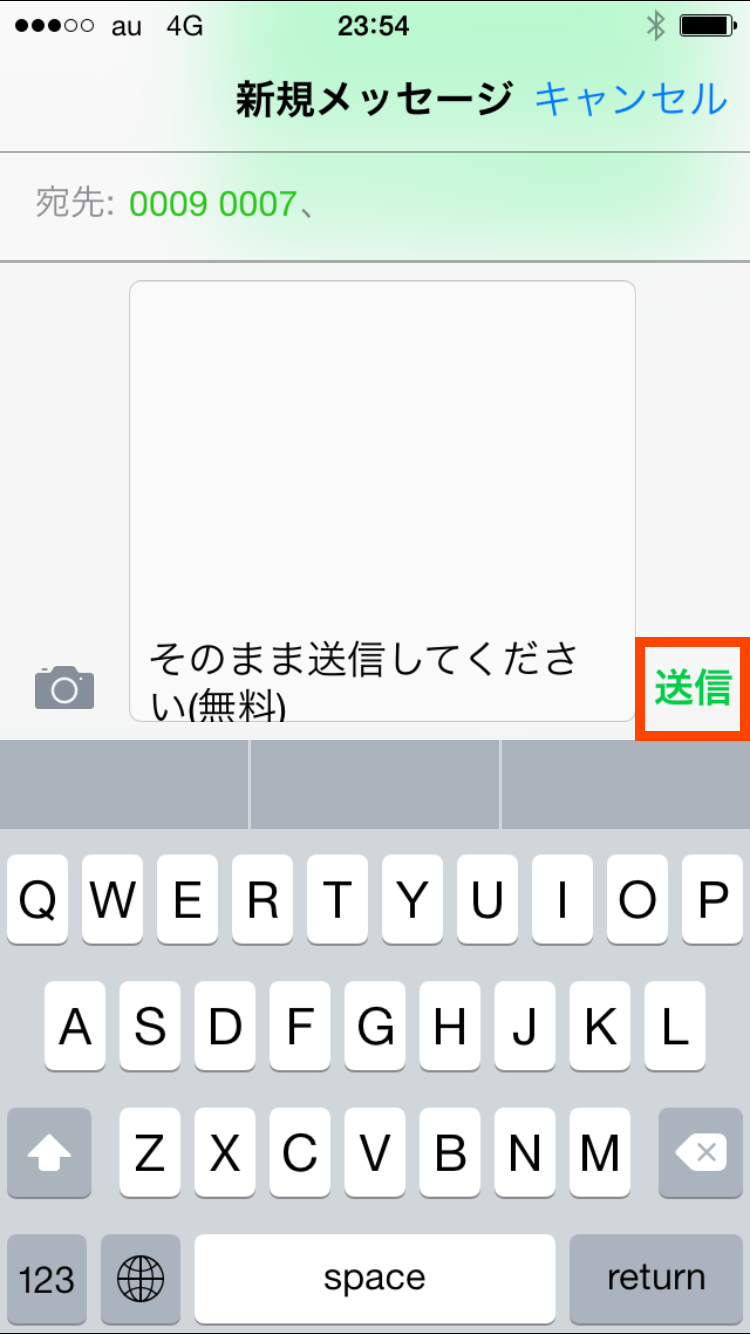
「0009 0007」への新規メッセージが起動します。そのまま文章を変更せずに「送信」をタップしましょう。
6.au 契約時に決めたユーザーの 4ケタの暗証番号を入力し、「OK」をタップ
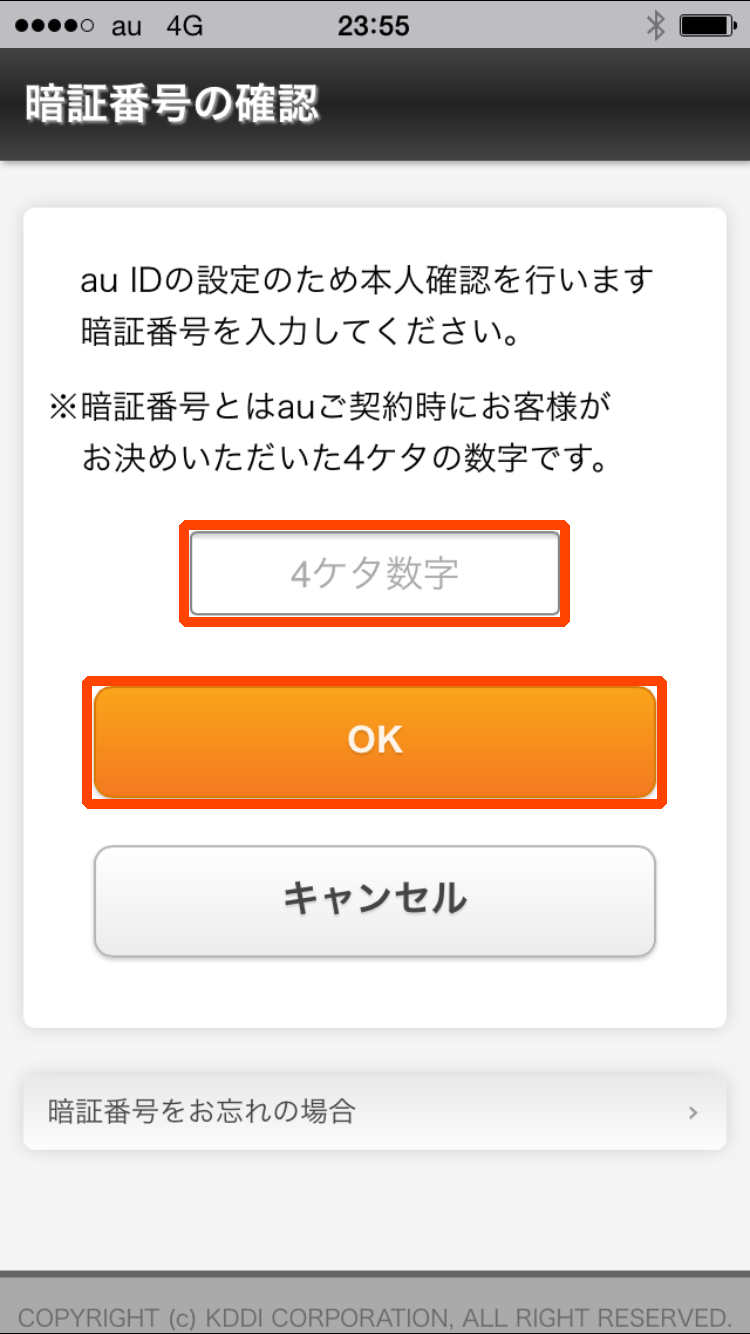
「au ID」設定のための本人確認が聞かれます。4ケタの数字の暗証番号を入力し、「OK」をタップします。
※ ここでの暗唱番号は、au 契約時にユーザーが決めた 4ケタの数字になります。
7.「au ID のパスワード設定」画面で、「au ID」の PW(パスワード)を入力し、「同意して設定する」をタップ
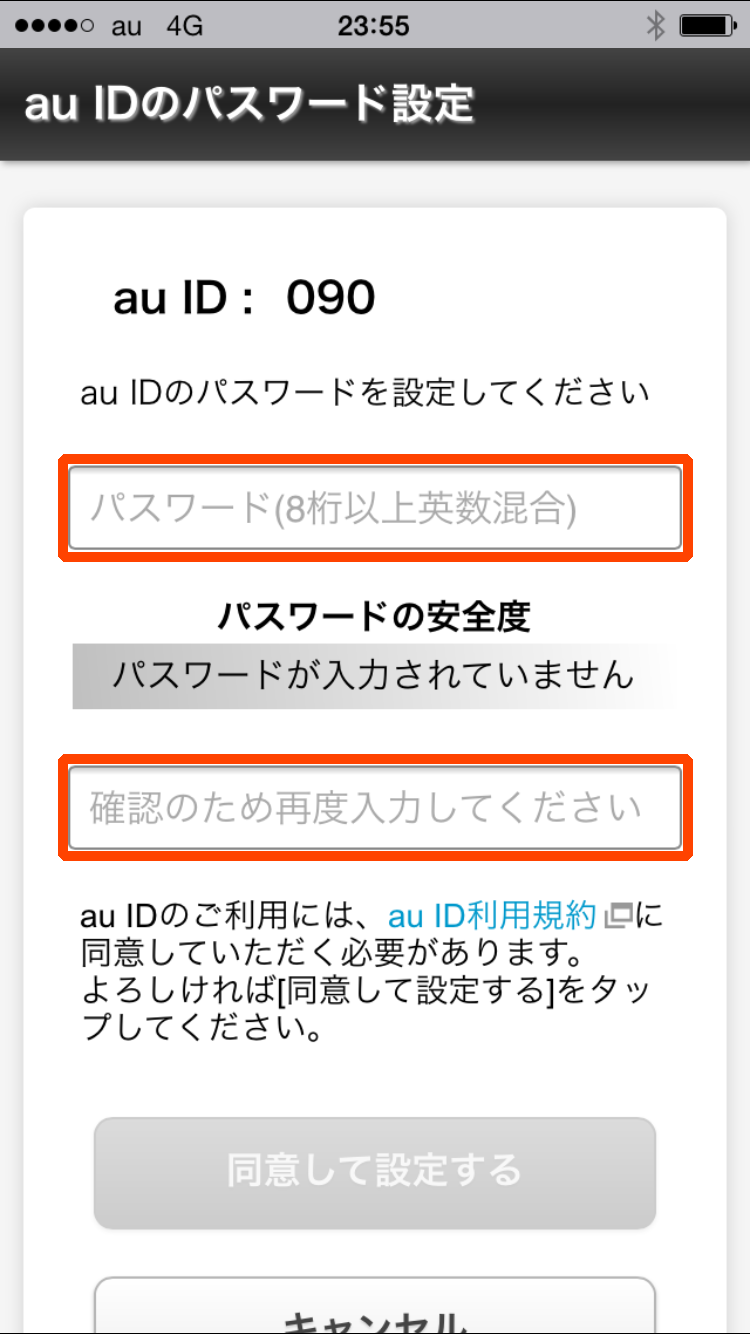
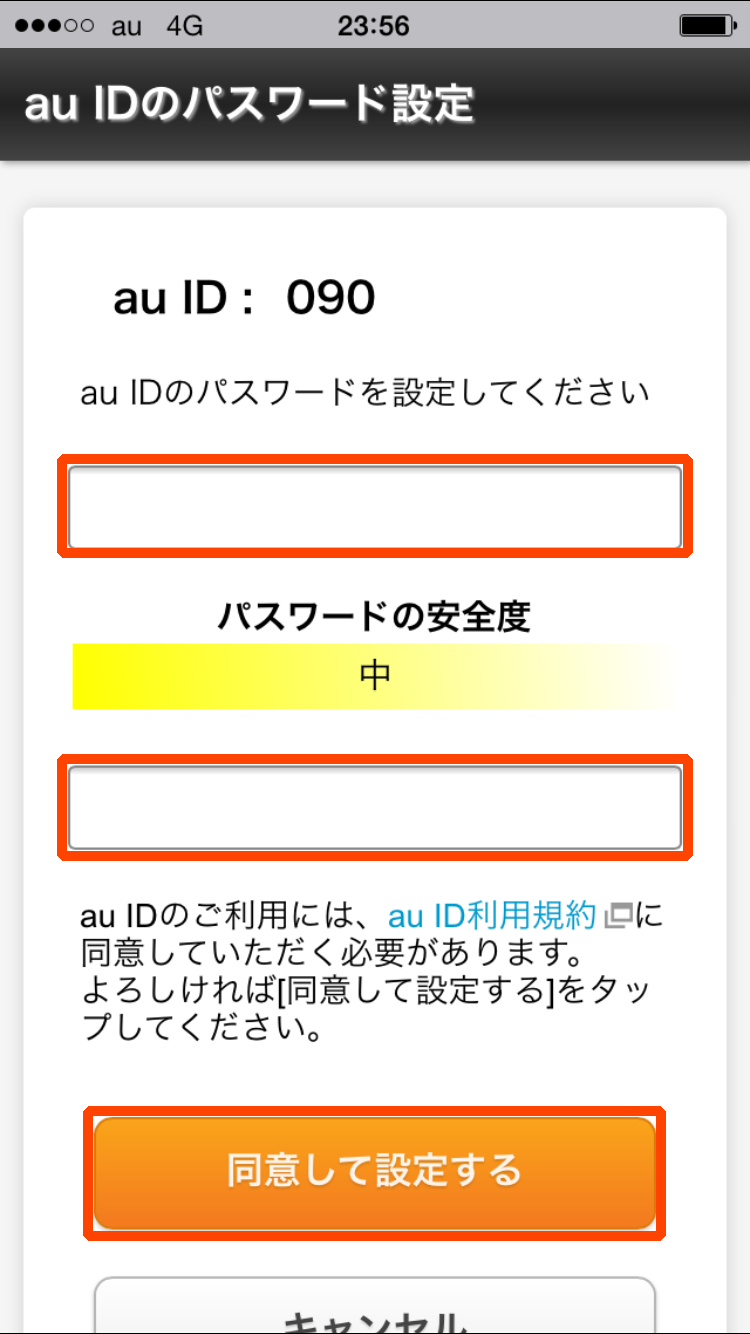
「au ID のパスワード設定」画面に移ります。新規作成の場合、電話番号で「au ID」が作成されます。ここでは、「au ID」の PW(パスワード)設定を行います。
PW(パスワード)は、8桁以上英数混合で入力します。また、確認のための再度入力欄にも同様に入力しましょう。PW(パスワード)の入力が完了したら、「同意して設定する」をタップします。
※ PW(パスワード)の安全度を確認しつつ、設定しましょう。
※「au ID」の利用には、au ID 利用規約への同意の必要があります。同意した上で、「同意して設定する」をタップしましょう。
8.au ID が設定されました。「OK」をタップします。
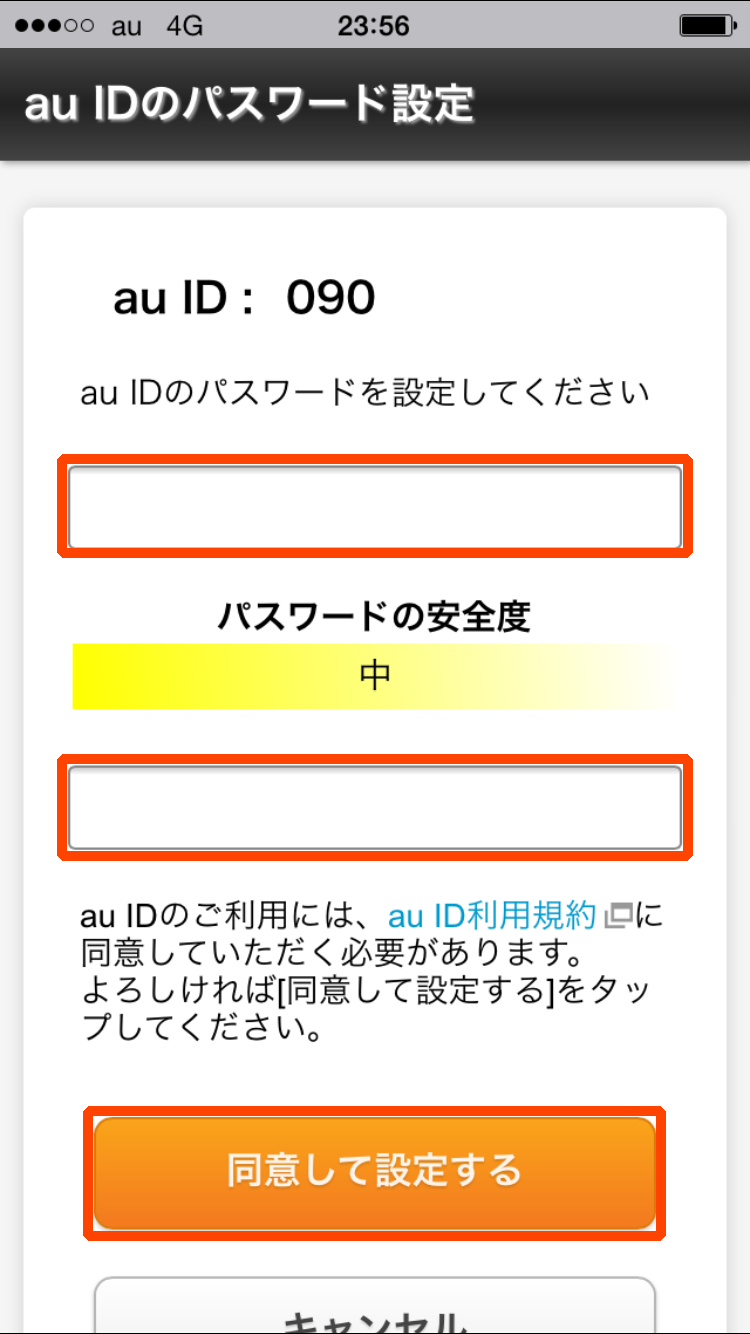
「au ID 設定」画面で問題なく「au ID」が設定されると上記のような画面が表示されます。「OK」をタップしましょう。
9.「au ID」の設定が完了!
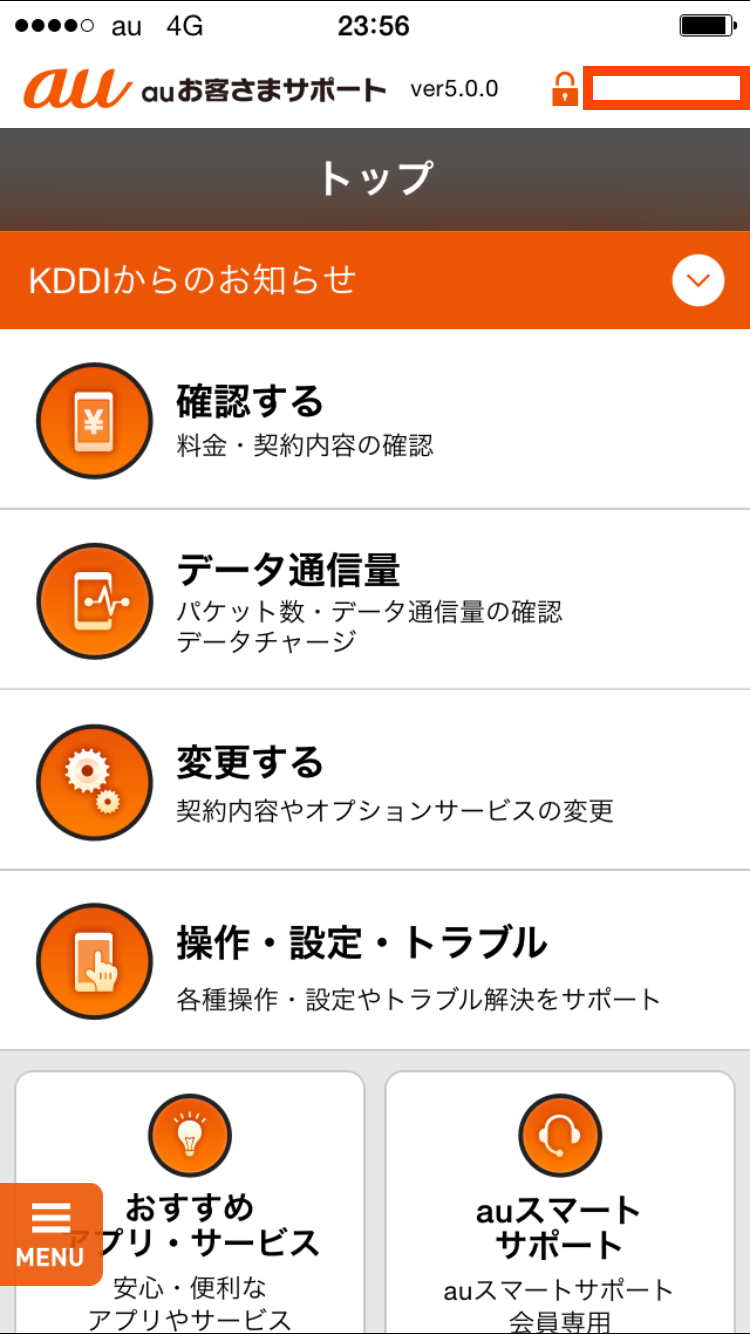
「au ID」の設定が完了しました。「au お客さまサポート」起動時の画面で、右上の赤枠の位置に設定した「au ID」が表示されていれば、「au ID」の設定は完了です。
au お客さまサポート
- 価格:無料
- カテゴリ:ユーティリティ
- リリース:2014年11月25日
- バージョン:5.0.0
- サイズ:15.6MB
- 互換性:iOS 6.0 以降
- iPhone、iPad および iPod touch 対応
- iPhone 5 に最適化済み
- 言語:日本語、英語
- 販売元:KDDI CORPORATION
- © KDDI CORPORATION
-
関連リンク
- ・au お客さまサポート:https://cs.kddi.com/
- ・TOP|au ID:https://id.auone.jp
- ・au ID 利用規約:https://id.auone.jp/id/pc/legal/auid_terms.html
Pages: 1 2